Cara Menggunakan Perpustakaan Template Divi
Diterbitkan: 2022-10-29Jika Anda ingin menggunakan templat yang sudah jadi untuk situs Divi WordPress Anda, Anda dapat mengakses perpustakaan templat dengan mengikuti langkah-langkah berikut: 1. Masuk ke dasbor WordPress Anda. 2. Di bilah sisi kiri, arahkan kursor ke ikon Divi dan klik Perpustakaan Divi. 3. Pada halaman Divi Library, klik pada tab Templates. 4. Di sini Anda akan melihat semua template yang tersedia yang dikategorikan berdasarkan jenisnya. Anda juga dapat menggunakan bilah pencarian untuk menemukan template tertentu. 5. Setelah Anda menemukan template yang Anda suka, klik tombol Use This Template. 6. Sebuah jendela modal akan muncul meminta Anda untuk mengkonfirmasi bahwa Anda ingin menggunakan template. Klik tombol Gunakan Template ini untuk melanjutkan. 7. Template akan diterapkan ke halaman Anda dan Anda dapat mulai mengeditnya sesuai dengan kebutuhan Anda.
Di Divi Theme Builder Library, kita dapat mengatur template dan set template favorit kita. Anda dapat menghemat waktu dan energi dalam proses desain Anda dengan menggunakan perpustakaan untuk mengedit template. Pustaka berisi kolom yang memungkinkan Anda mencari templat menurut Tag, Kategori, Lokasi (situs web ini hanya dapat diakses secara lokal), atau dengan Pencarian. Di Divi Builder , Anda dapat membuat perubahan pada template seperti yang Anda lakukan di Theme Builder. Anda juga dapat menggunakan semua alat yang disediakan oleh Builder saat mengedit template Anda. Untuk mengatur ulang perubahan Anda, buka bagian utama perpustakaan Divi Theme Builder. Selain itu, Builder menyimpan template tersimpan yang dapat diedit tanpa harus menggunakan editor template.
Kami dapat menggunakan Divi Theme Builder Library yang didukung oleh Divi Cloud untuk mentransfer ide kami dari satu situs ke situs lainnya. Kami dapat dengan mudah mengedit pekerjaan kami langsung di perpustakaan, mengurangi jumlah waktu yang dibutuhkan untuk menyelesaikan tugas kami. Kami sekarang dapat melakukan proses desain yang lebih efisien untuk membantu kami membuat pembaruan situs yang lebih efektif.
Bagaimana Saya Mengakses Perpustakaan Di Divi?
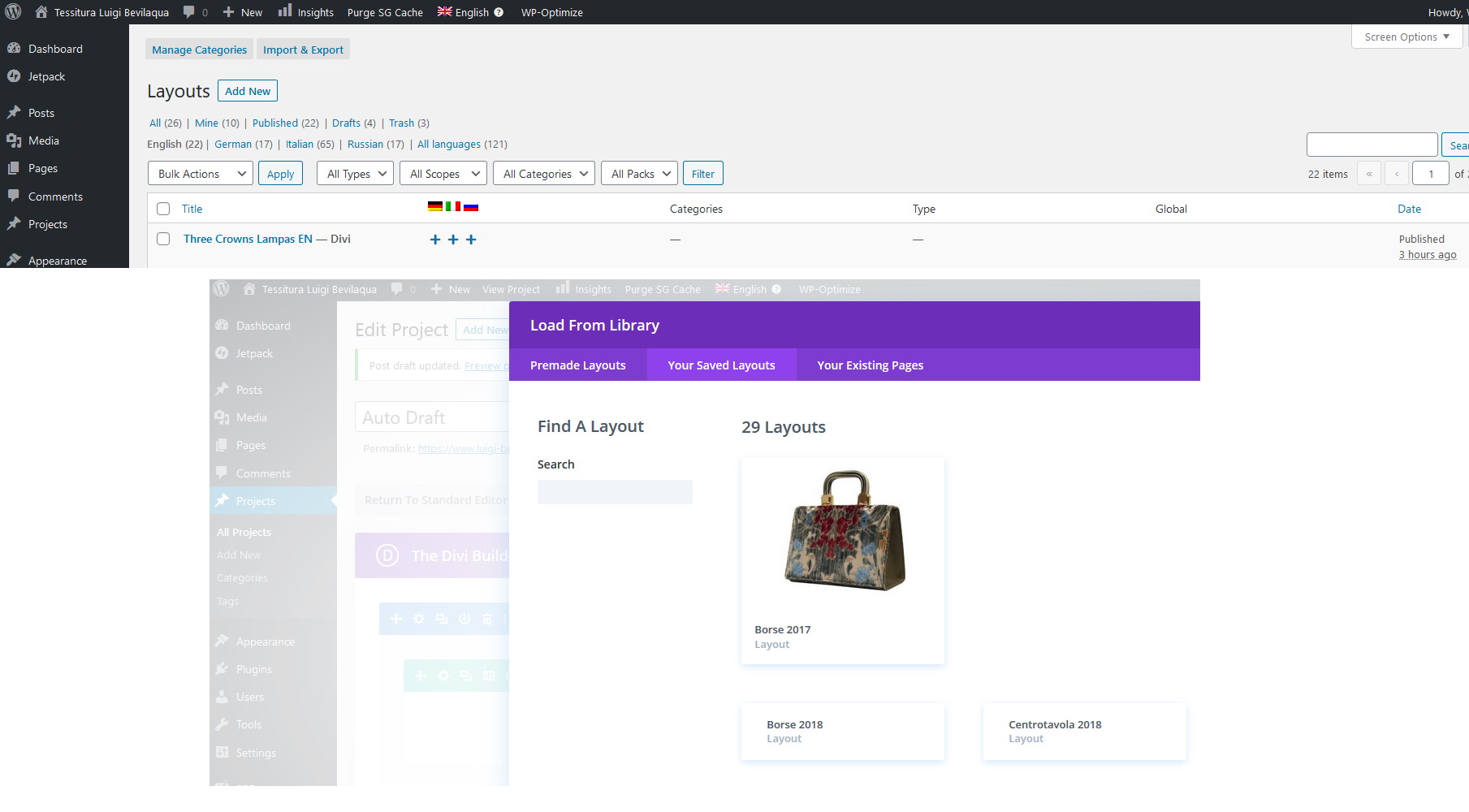
Untuk mengakses perpustakaan di Divi, Anda harus pergi ke menu Divi dan klik "Perpustakaan." Dari sana, Anda akan dapat memilih berbagai item yang tersedia di perpustakaan.
Saat bekerja dengan Divi, Anda dapat yakin bahwa semua yang Anda butuhkan untuk mendesain ada dalam jangkauan. Pustaka Divi digunakan untuk menyelesaikan tugas ini. Perpustakaan Divi sering saling berhubungan. Jika Anda mengarahkan kursor ke modul, baris, atau bagian, Anda akan dibawa ke perpustakaan yang berisi semua item yang disimpan sebelumnya. Di Divi, elemen adalah modul, baris, bagian, dan tata letak. Kami menyimpan salah satunya, yang tidak disimpan di Divi Cloud, ke Divi Layout Library setiap kali kami menyimpannya di luar Divi Cloud. Kami dapat mengelola tag, membuat kategori, dan mengimpor atau mengekspor elemen dari perpustakaan.
Modul individual disimpan menggunakan Pustaka Modul di Divi. Divi Cloud Library memungkinkan Anda untuk berbagi elemen dari beberapa situs web. Menggunakan akun Divi Anda, Anda dapat membuat header di situs web A dan menggunakannya di situs web B dan Z. My Diva Cloud adalah tempat di mana elemen yang disimpan di awan Divi dapat diakses. Kami dapat membuat paket tata letak kami sendiri dengan Divi Theme Builder, selain menyimpan halaman, posting, produk, dan item lain yang terkait dengannya. Ini dapat dibawa ke tingkat yang lebih tinggi ketika Kumpulan Template digunakan bersama dengan ini. Divi berisi beberapa library yang membantu kita mengatur berbagai elemen yang digunakan.
Bagaimana Saya Mengakses Tema Divi?
Di Divi, buka Tema > Pembuat Tema untuk memulai. Anda dapat membuat template kustom tak terbatas yang berisi konten dinamis menggunakan tata letak premade yang sama dengan yang Anda gunakan untuk membuat halaman statis di area ini. Halaman dokumentasi Divi Theme Builder dapat ditemukan di sini untuk informasi lebih lanjut tentang cara menggunakan Theme Builder.
Di mana Tata Letak Divi Disimpan?
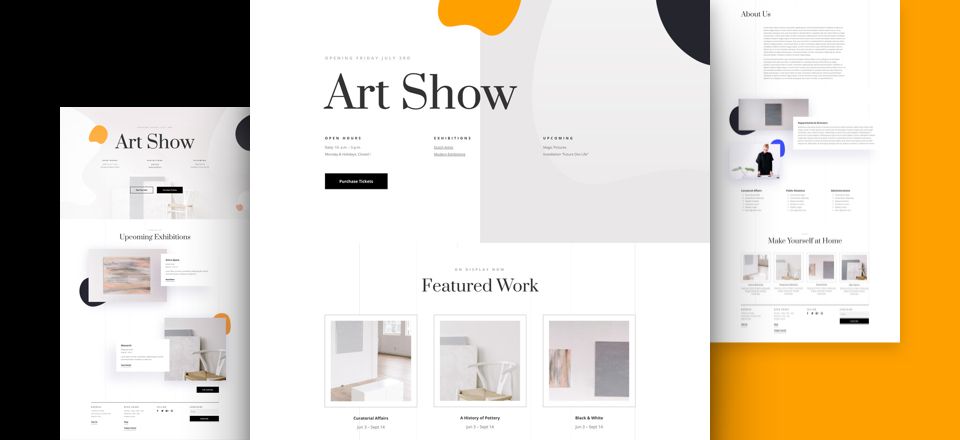
Tata letak Divi disimpan dalam database WordPress sebagai data serial. Data ini disimpan di tabel wp_posts, di kolom post_content. Saat Anda membuat tata letak baru di Divi, itu disimpan sebagai posting WordPress dengan tipe "divi_layout".

Saat Anda menambahkan halaman baru ke Dasbor WordPress, Visual Builder harus diinstal. Munculan akan muncul secara otomatis, di mana Anda akan menemukan semua tata letak yang telah dibuat sebelumnya. Di bawah tab Tata Letak Premade, Anda dapat dengan mudah menemukan tata letak baru dengan menggulir daftar paket tata letak atau dengan mencari berdasarkan kategori. Dengan tata letak yang dibuat sebelumnya, Anda dapat membuat halaman kosong atau menggunakan tata letak yang sudah ada. Selain itu, jika Anda mengkloning salah satu halaman situs web Anda, Anda dapat meningkatkan desain halaman Anda. Anda dapat mengakses tata letak tersimpan yang telah disimpan ke Perpustakaan Divi Anda dengan mengklik popup Muat Dari Perpustakaan di bawah tab Tata Letak Tersimpan Anda. Saat Anda menggunakan Divi Builder, Anda dapat dengan cepat membuat halaman baru dengan menambahkan tata letak yang telah dibuat sebelumnya. Dengan ini, Anda akan memiliki kemampuan untuk membuat tata letak unik Anda sendiri. Anda dapat membuat situs web yang indah dan disesuaikan dalam hitungan menit dengan mengganti setiap elemen halaman dengan elemen Anda sendiri.
Cara Mengimpor Tata Letak Pembuat Divi
Anda dapat menemukan tata letak di perpustakaan Divi dengan membuka tab Divi. Tab "Tata Letak Tersimpan Anda" di perpustakaan memungkinkan Anda memuat tata letak yang disimpan dari perpustakaan dengan mengkliknya. Dengan mengklik ikon portabilitas di Divi Builder, Anda dapat mengimpor Divi Builder Layout . Tab Impor akan memungkinkan Anda untuk mengimpor data Anda. Ketika Anda mengklik tombol "Pilih File", Anda dapat memilih tata letak Divi Builder yang sebelumnya diimpor dan kemudian klik "Impor Tata Letak Divi Builder."
Template Perpustakaan Divi
Divi Library Templates adalah tata letak yang telah dibuat sebelumnya yang dapat Anda gunakan untuk memulai proyek Divi Anda. Perpustakaan terus berkembang dengan tata letak baru dan inspiratif yang dapat Anda gunakan untuk proyek Anda berikutnya.
Selain menyediakan alat desain web, Divi Library juga menyediakan sistem manajemen konten. Tata letak, bagian, baris, dan modul yang Anda buat di bagian ini dapat disimpan di sini untuk digunakan nanti. Modul dari seluruh dunia disinkronkan dan dicerminkan di cloud. Bagian Global dapat dibuat untuk setiap halaman di situs Anda dengan menambahkan tautan footer. Bilah menu pembuat visual Divi menyertakan tombol untuk menyimpan item ke perpustakaan, selain tombol untuk item yang akan disimpan. Templat dapat disimpan dengan mengklik ikon, memasukkan nama, dan memilih Simpan ke Perpustakaan. Anda dapat mengakses item kapan saja menggunakan tautan perpustakaan Divi di Dasbor WordPress Anda. Dasbor WordPress Anda memungkinkan Anda untuk mengelola dan mengedit item yang ditambahkan ke perpustakaan Anda, dan halaman perpustakaan Divi dapat diakses dari Dasbor Anda. Anda bisa mengurutkan daftar Anda dengan mengklik kontrol di bagian atas halaman, dan Anda bisa mengedit salah satu item perpustakaan Anda dengan mengklik link Edit di sebelahnya.
Item Perpustakaan Divi Tidak Ditampilkan
Jika Anda kesulitan melihat item Perpustakaan Divi Anda, ada beberapa hal yang dapat Anda periksa. Pertama, pastikan Anda masuk ke akun WordPress Anda. Selanjutnya, periksa untuk melihat apakah Anda telah menginstal Divi versi terbaru. Jika Anda masih mengalami masalah, coba bersihkan cache dan cookie browser Anda.
Cara Memperbaiki Masalah Umum Dengan Mengunggah Tata Letak Divi
Jika Anda mengalami kesulitan mengunggah Tata Letak Divi Anda ke Perpustakaan Divi Anda, coba langkah-langkah berikut: Konfirmasikan bahwa Anda menggunakan versi terbaru Divi dan buka Perpustakaan Divi. Versi terbaru Divi dapat ditemukan dengan masuk ke Divi > Theme Options > Updates dan pilih “Version.” Harap awasi jika sudah kedaluwarsa.
Jika Anda mengunggah tata letak, pastikan dalam format yang benar. Sebelum mengunggah, Anda harus terlebih dahulu mengonversi file a.zip atau .rar menjadi file XML. Anda dapat melakukan ini dengan membuka file dalam editor teks seperti Notepad dan menyimpannya sebagai file an.xml.
Jika Anda menggunakan file a.zip, Anda sudah mendapatkannya. Sebelum mengupload file, pastikan file telah dibuka ritsletingnya dengan benar.
Untuk mengunggah tata letak, pertama gunakan file an.xml.
